
时间:2020-10-14 15:23:43 来源:www.win10xitong.com 作者:win10
大家在用win10系统的过程中,各位难免会遇到win10提示未能正确启动怎么修复的问题,确实这个win10提示未能正确启动怎么修复的问题对于很多用户来说比较少见,遇到了就不知道如何解决。那这个问题可不可以我们自己就解决呢?当然是可以的。我们只需要下面几个简单的设置1、启动计算机,启动到Windows10开机LOGO时就按住电源键强制关机;2、重复步骤3次左右启动后出现"自动修复"界面,我们点击高级选项进入就比较简单的处理它了。下面就是处理win10提示未能正确启动怎么修复问题的具体的操作。
win10提示未能正确启动怎么修复
1、启动计算机,启动到Windows10开机LOGO时就按住电源键强制关机;
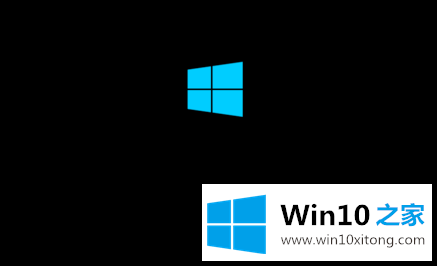
2、重复步骤3次左右启动后出现"自动修复"界面,我们点击高级选项进入;
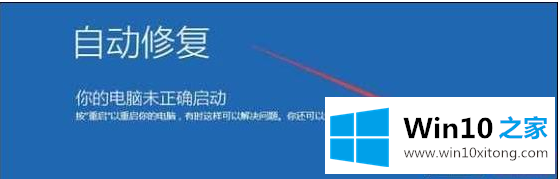
3、接下来会到选择一个选项界面,我们再点击"疑难解答";
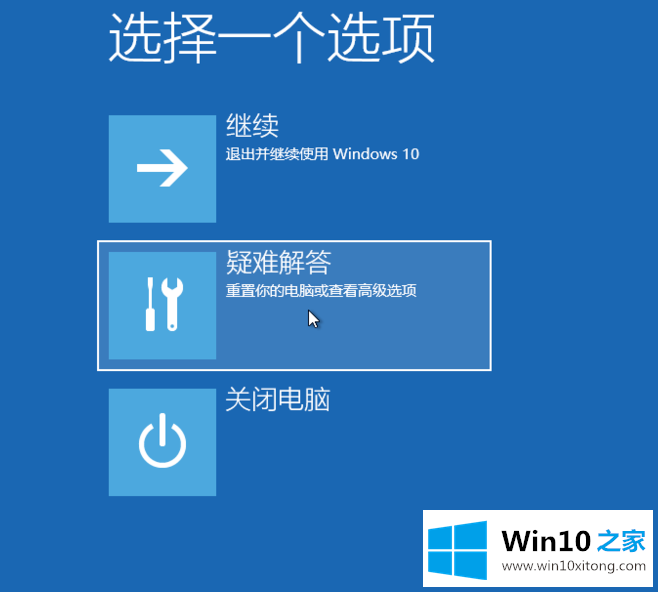
4、进入到疑难解答后,再选择"重置此电脑",
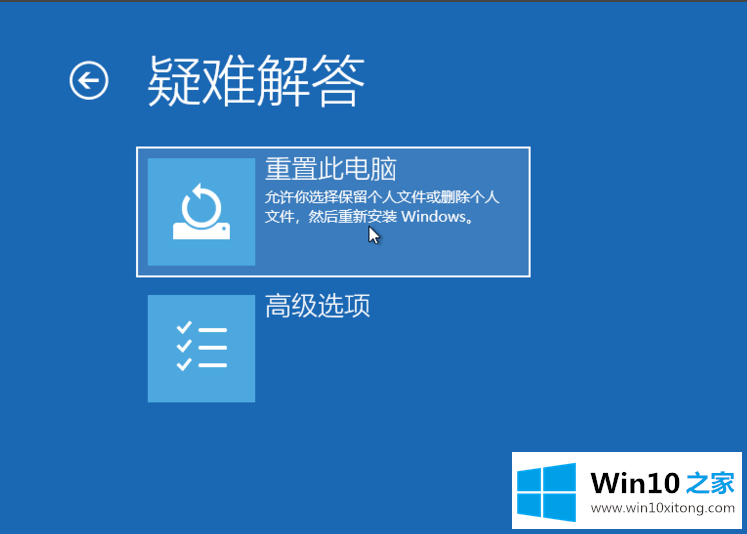
5、如果没有什么重要资料,小编推荐选择删除所有内容,有的话还是保留一下,
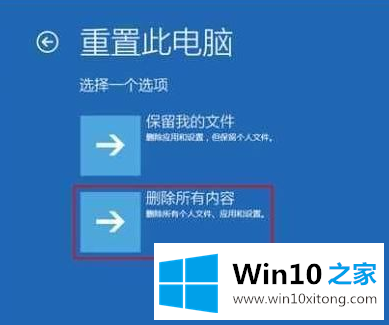
6、接下来一定要选择,仅限安装了Windows的驱动器;
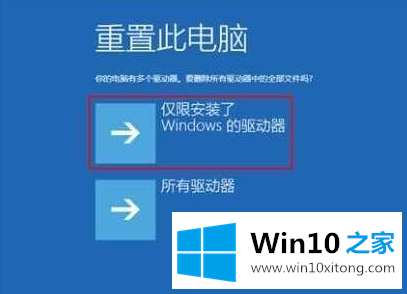
7、之后就会正常的重置你的电脑,类似于重新装一遍系统,比较的耗时,等待重置完毕,你的电脑就可以正常启动了。

这篇教程到这里就已经是尾声了,本次教程主要给大家说了win10提示未能正确启动怎么修复的操作,如果你还有其他的问题需要小编帮助,可以告诉小编。你对本站的支持,我们非常感谢。